So beheben Sie das Problem, dass die Verbindung zum Mobilfunknetz unterbrochen ist
Veröffentlicht: 2024-02-23Wenn bei Android auch Fehler im Zusammenhang mit dem Status „Mobiles Netzwerk getrennt“ auftreten, befolgen Sie die einfachen Lösungen in dieser Anleitung und beseitigen Sie den Status „Mobiles Netzwerk getrennt“ mit Leichtigkeit.
Sie befinden sich mitten in einem wichtigen Video-Chat mit einem Kunden, streamen Ihren Lieblingsfilm oder versuchen, eine wichtige Textnachricht zu senden, als plötzlich die Verbindung zu Ihrem Mobilfunknetz unterbrochen wird. Wenn Sie sich fragen: „Warum ist die Verbindung zu meinem Mobilfunknetz unterbrochen?“ Du fängst an, frustriert zu sein.
Das haben wir alle schon erlebt, und in diesem umfassenden Leitfaden gehen wir eingehend auf die Faktoren ein, die zu diesem Problem beitragen, sowie auf die möglichen Antworten darauf. In diesem Artikel erhalten Sie hilfreiche Informationen, die es Ihnen ermöglichen, eine stabile und kontinuierliche Verbindung zu Ihrem Mobilfunknetz aufrechtzuerhalten, unabhängig davon, ob Sie ein iPhone oder ein Android-Smartphone verwenden.
Machen wir uns also an die Arbeit und beheben den Status „Disconnected Mobile Network“ (Getrenntes Mobilfunknetz).
Methoden zur Behebung, wenn der Mobilfunknetzstatus „Getrennt“ lautet
In den kommenden Abschnitten dieses Handbuchs werden wir uns einige der erstaunlichsten Möglichkeiten zur Behebung des Fehlers „Mobile Network State: Disconnected“ ansehen. Befolgen Sie die beschriebenen Lösungen in chronologischer Reihenfolge, bis das Problem behoben ist.
Fix 1: Entfernen Sie die Sicherheitsanwendungen Ihres Mobilgeräts
Das erste, was Sie tun können, um den Status des Mobilfunknetzes zu beheben: Nicht verbunden ist die Deinstallation einiger unnötiger Apps. Einige Android-Benutzer installieren Sicherheitssoftware wie Mobile Antivirus und andere Malware-Scan-Anwendungen. Einige dieser Apps können zu Problemen mit Mobilfunknetzen führen.
Beispielsweise können einige Programme die Netzwerkeinstellungen behindern und den Signalempfang beeinträchtigen, was dazu führen kann, dass Ihr Mobilgerät vom Dienst getrennt wird. Deinstallieren Sie alle ähnlichen Programme, wenn Sie sie bereits verwenden. Andererseits wird eine Antivirensoftware für Android-Geräte nicht als notwendig erachtet.
Linux ist die Grundlage von Android, einem Betriebssystem, das zur Gewährleistung seiner Sicherheit keine Antivirensoftware benötigt. Deinstallieren Sie also die Apps. Wenn das nicht funktioniert, befolgen Sie die nächste Lösung, um den Fehler „Medien getrennt“ zu beheben.
Lesen Sie auch: Beste Game Booster-Apps für Android
Lösung 2: Setzen Sie einen Signalverstärker für Ihr Netzwerk ein
Lassen Sie uns die nächste Lösung finden, um den Fehler „Mobile Network State: Disconnected Android“ zu beheben. Es ist möglich, dass das Mobilfunknetz Probleme mit der Verbindungstrennung meldet, wenn an Ihrem Standort ein schlechtes Netzsignal vorhanden ist. Dies kann unter bestimmten Umständen passieren.
In diesem Fall steht es Ihnen frei, jede Art von externem Netzwerksignalverstärker-Gerät zu verwenden. Es ist beispielsweise möglich, das Gerät außerhalb des Gebäudes zu platzieren, sofern ein ausreichendes Netzwerksignal vorhanden ist. Darüber hinaus verstärkt der Netzwerkverstärker das Signal auf Mobilgeräten mit den Betriebssystemen iOS und Android.
Auch wenn Sie innerhalb des Gebäudes ein schwaches Signal wahrnehmen, beispielsweise bei Ihnen zu Hause, im Unternehmen oder an einem anderen Ort, ist die beste Option die Verwendung eines Signalverstärkers, um den Status „Nicht verbundenes Mobilfunknetz“ zu beheben. Nahezu alle regionalen Mobilfunkanbieter sind mit den meisten derzeit auf dem Markt erhältlichen Signalverstärkern kompatibel.
Fix 3: Entfernen und ersetzen Sie die SIM-Karte in einer korrekten Bewegung
Hier ist eine ungewöhnliche, aber manchmal effektive Lösung für den Fehler „Mobilfunknetzstatus: Verbindung unterbrochen“. Falls keine der oben genannten Lösungen zur Lösung Ihres Problems führt, kann es sein, dass Sie Probleme mit Ihrer SIM-Karte haben.
Sie können das Problem beheben, indem Sie die SIM-Karte aus Ihrem Telefon herausnehmen und sie dann wieder in Ihr Telefon einlegen. Es besteht die Möglichkeit, dass Sie die SIM-Karte wechseln müssen, wenn das nicht funktioniert. Um festzustellen, ob Ihre SIM-Karte ordnungsgemäß funktioniert, können Sie sie durch eine neue Karte eines anderen Anbieters ersetzen.
Lesen Sie auch: Die besten kostenlosen Android-Cleaner-Apps zur Optimierung und Beschleunigung Ihres Android
Lösung 4: Anstatt 4G zu verwenden, stellen Sie Ihr Mobilfunknetz auf 3G um.
Ihre SIM-Karte ist möglicherweise nicht für 4G geeignet, obwohl Ihr Android-Handy dies kann. Dies ist etwas, mit dem wir uns hier befassen, um den Fehler „Mobile Network State: Disconnected“ zu beheben. Falls Sie darüber nachdenken, 4G zu verwenden, während Ihre SIM-Karte nur 3G unterstützt, wird empfohlen, dass Sie versuchen, Ihr Mobilfunknetz auf 3G umzustellen, um es an die Einstellungen Ihrer SIM-Karte anzupassen. So geht's:
- Öffnen Sie im ersten Schritt die Anwendung„Einstellungen“ auf Ihrem Android-Betriebssystem.
- Wählen Sie anschließend Verbindungen und dann Mobilfunknetzeaus.
- Wählen Sie nunNetzwerkmodus oder Weitere Einstellungen.
- Wählen Sie an dieser Stelle 3G (CDMA) als Ihren bevorzugten Netzwerkbetriebsmodus.
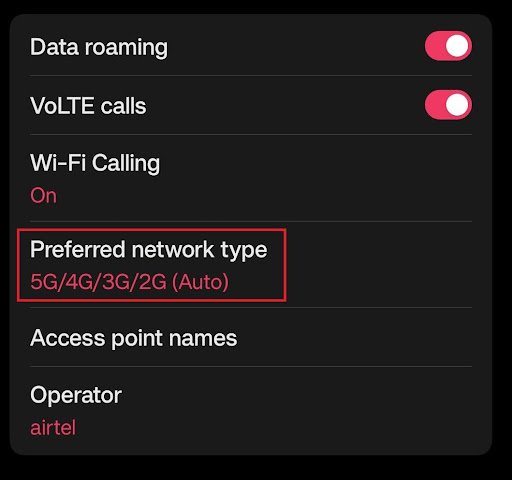
Befolgen Sie im Notfall die nächste Lösung.

Fix 5: Setzen Sie die Einstellungen für den APN zurück.
Das Zurücksetzen des APN kann Ihnen auch bei dem Fehler Mobile Network State: Disconnected helfen. Die Einstellungen für den Access Point Name (APN) umfassen alle Informationen, die Sie benötigen, um Datenverbindungen mit Ihrem Gerät herzustellen. Um das Problem zu beheben, können Sie versuchen, die Einstellungen des APN-Kontos zurückzusetzen.
- Wählen Sie zunächstim Menü „Einstellungen“ Ihres Telefons „Verbindungen“ und dann „Mobile Netzwerke“aus.
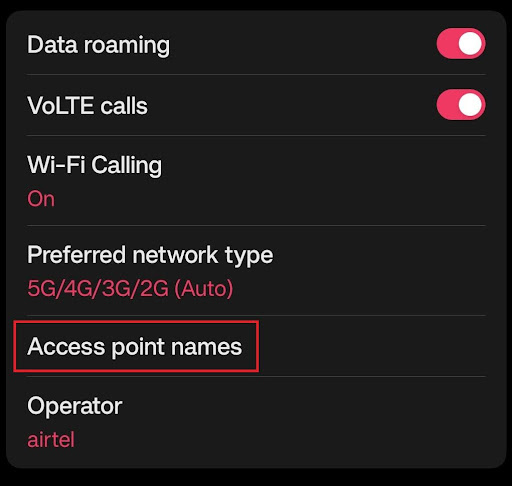
- Nachdem Sie„Zugriffspunktnamen“ ausgewählt haben, verwenden Sie das Dreipunktsymbol in der oberen rechten Ecke des Bildschirms, um die Option „Auf Standard zurücksetzen“auszuwählen.
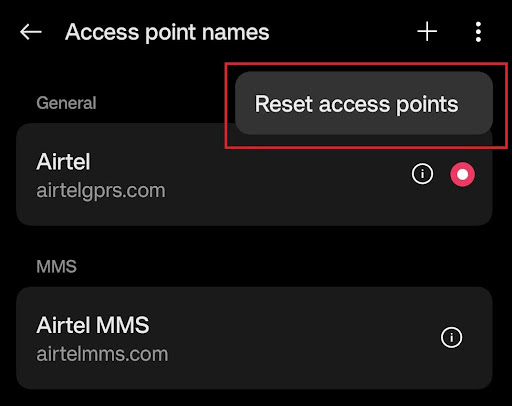
Dies ist eine einfache Lösung. Wenn der Fehler „Medien getrennt“ dadurch nicht behoben wird, machen Sie die Änderungen rückgängig und folgen Sie der nächsten Lösung.
Lesen Sie auch: So löschen Sie RAM auf Android-Geräten
Lösung 6: Aktualisieren Sie Ihr Gerät auf eine 5G- oder 4G-SIM-Karte.
Der Status des Mobilfunknetzes: Getrennt erscheint möglicherweise wiederholt. Die oben aufgeführten Maßnahmen dienen der Durchführung einiger kurzer Reparaturen. Dennoch wird immer empfohlen, Ihre SIM-Karte zu aktualisieren! Sie sollten daher Ihre SIM-Karte auf ein 4G-Netz aktualisieren, wenn Sie noch eine 3G-Karte verwenden.
Wenn Sie jedoch in der Lage sind, eine 5G-SIM-Karte zu erwerben, ist dies die beste Option für Sie, da die meisten Telekommunikationsbetreiber auf der ganzen Welt bereits die 5G-Technologie verwenden und die anderen dies nur tun kurz davor, es auch umzusetzen.
Um zu verhindern, dass Sie Ihre SIM-Karte in den kommenden Jahren erneut wechseln müssen, ist es heute die beste Wahl, sich eine 5G-SIM-Karte anstelle einer 4G-SIM-Karte zu besorgen, vorausgesetzt, Sie können eine solche lokalisieren und so das Disconnected Mobile reparieren Netzwerkstatusfehler. Ein für alle Mal.
Fix 7: Schalten Sie die Wi-Fi-Verbindung aus.
Dies ist eineabgelegeneLösung für den Fehler „Mobile Network State: Disconnected“. Es ist möglich, dass Ihr Mobilfunknetz automatisch offline geht, wenn Ihr WLAN aktiviert ist. Um festzustellen, ob das Problem behoben werden kann, können Sie Ihre WLAN-Verbindung deaktivieren.
- Navigieren Sie auf Ihrem Mobilgerät zum Menü„Einstellungen“ und wählen Sie „Verbindungen“aus.
- Um WLAN zu deaktivieren, drücken Sie die Taste daneben.
- Anschließend können Sie den Flugmodus aktivieren, indem Sie im Menü oben auf Ihrem Telefon nach unten scrollen. Nach dreißig Sekunden können Sie ihn dann deaktivieren.
Schalten Sie Ihre mobile Datenverbindung ein, um zu sehen, ob das Problem behoben wurde. Wenn dies nicht der Fall ist und der Fehler „Medien getrennt“ weiterhin besteht, fahren Sie mit der nächsten Lösung fort.
Lesen Sie auch: Beste Android-Root-Apps
Fix 8: Debuggen Sie das Mobilgerät, indem Sie eine SIM-Karte aus einem anderen Netzwerk verwenden
Falls das Problem „Mobilfunknetzstatus: nicht verbunden“ weiterhin auftritt, auch nach dem Neustart des Mobilgeräts, müssen Sie testen, ob Ihr Telefon ordnungsgemäß funktioniert.
Um es zu finden, ist es am effektivsten, eine SIM-Karte aus einem anderen Netzwerk einzulegen (sofern vorhanden). Wenn der Mobilfunkstatus „Verbindung“ besteht, können Sie überprüfen, ob das Telefon ordnungsgemäß funktioniert, und dann mit den anderen Geräten fortfahren, die angesprochen werden müssen.
Bevor Sie mit der Fehlerbehebung bei „Media Disconnected“ fortfahren, müssen Sie unbedingt zuerst die SIM-Karte wechseln und dann das Problem mithilfe der SIM-Karte beheben.
Lösung 9: Bitte wenden Sie sich an Ihren Netzwerkdienstanbieter
Für den Fall, dass alles fehlschlägt, um den Status des Mobilfunknetzes zu beheben: Nicht verbunden, steht Ihnen keine andere Vorgehensweise zur Verfügung, als Ihren Netzanbieter anzurufen. Es ist unbedingt erforderlich, dass Sie dort anrufen und das Problem schildern. Sie sollten es ihnen mitteilen, wenn Sie die Fehlermeldung „Mobile Network State Disconnected“ sehen.
Wenn es ein Problem gibt, das mit dem Netzwerk zusammenhängt und daher zum Fehler „Medien getrennt“ führt, wird das technische Team es untersuchen und eine Lösung dafür finden. Wenn Sie sich nicht sicher sind, wie Sie mit Ihrem Netzwerkanbieter in Kontakt treten können, können Sie ihn in einer beliebigen Suchmaschine nachschlagen.
Zusammenfassend: Mobilfunknetzstatus: Nicht verbunden
Wenn Sie auch nach Abschluss des Fehlerbehebungsprozesses immer noch Probleme im Zusammenhang mit dem Mobilfunknetzstatus: Nicht verbunden haben, wenden Sie sich am besten an den Kundendienst, um Hilfe zu erhalten.
Wenn Sie ein anderes Telefon verwenden, sollten Sie sich an den Kundendienst wenden und ihn über das Problem informieren. Zunächst überprüfen sie Ihre Nummer im Netz, und wenn es Probleme mit dem Mobilfunknetz gibt, reichen sie eine Beschwerde ein und lösen das Problem von ihrer Seite aus. An diesem Punkt wird Ihre Nummer im Netzwerk überprüft.
Lesen Sie auch: Beste Datenüberwachungs-Apps für Android
Beim Versuch, eine Verbindung zum Internet herzustellen, ist es äußerst frustrierend und ärgerlich, eine Benachrichtigung über den Status „Getrennte Mobilfunknetzverbindung“ zu erhalten. Es besteht jedoch kein Grund zur Sorge, da wir in diesem Beitrag beschrieben haben, wie Sie dieses Problem schnell lösen können. Bevor Sie mit unseren Lösungen fortfahren, empfehlen wir Ihnen dringend, mit einem Neustart sowohl Ihres Routers als auch Ihres Geräts zu experimentieren.
Es ist wichtig, dass Sie sich nicht entmutigen lassen, wenn die erste Lösung für Sie nicht funktioniert, um den Status des Mobilfunknetzes zu beheben: Getrennt. Stattdessen sollten Sie weiterhin versuchen, Ihr Problem mithilfe der oben beschriebenen Ansätze zu lösen, bis Sie die Lösung gefunden haben, die für Sie am vorteilhaftesten ist.
Das ist alles. Zur weiteren Vereinfachung können Sie über den Kommentarbereich unten mit uns kommunizieren. Wenn Sie über unsere Blogs auf dem Laufenden bleiben möchten, abonnieren Sie außerdem unseren Newsletter. Folgen Sie unseren Social-Media-Seiten für täglich interessante Updates und mehr.
